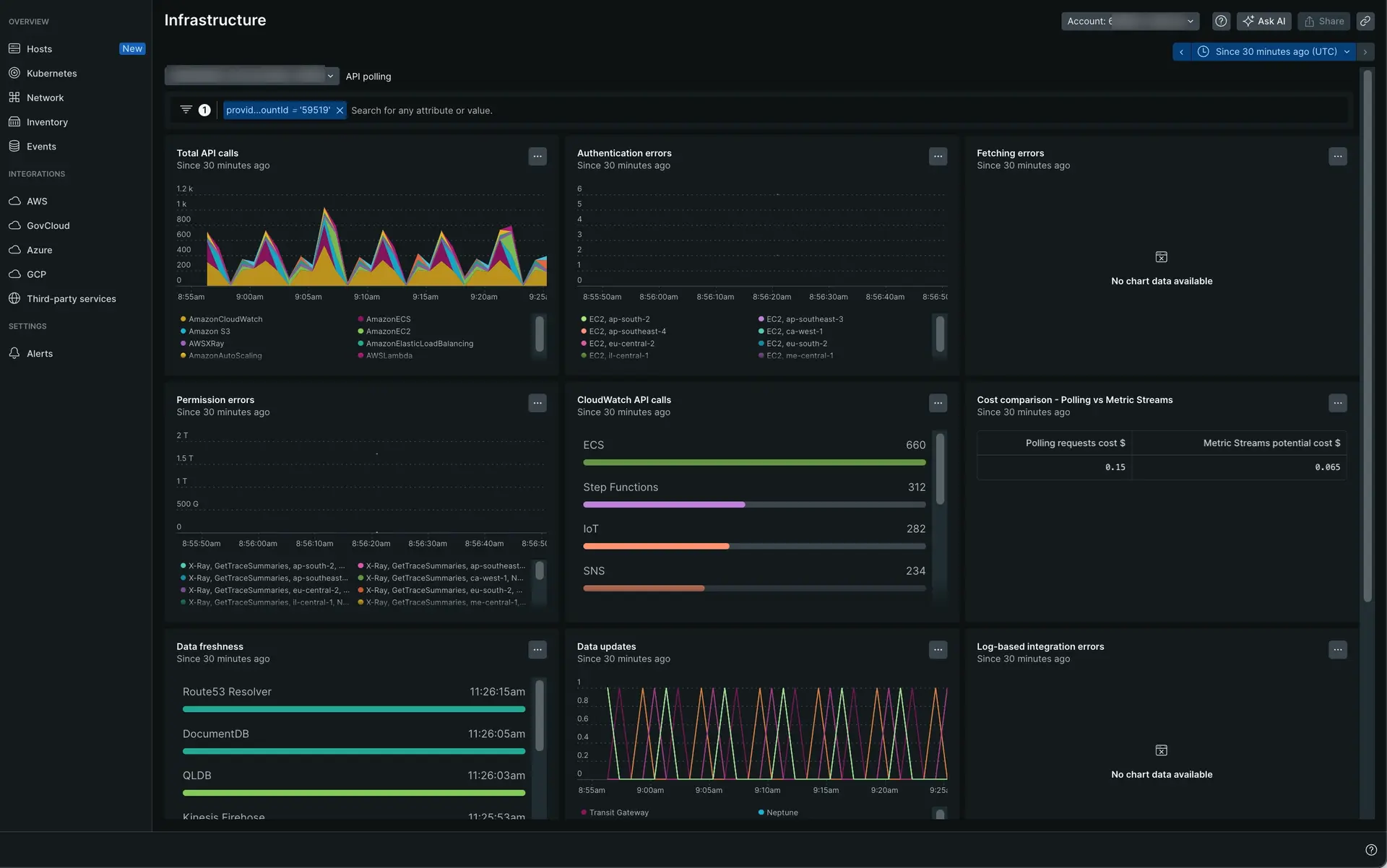뉴렐릭 UI AWS 시스템에 대한 전체 보기를 제공하므로 모니터링이 훨씬 쉬워집니다. 지표를 보고 뉴렐릭에 연결된 단일 계정으로 지표를 보내는 여러 AWS 계정을 모니터링할 수 있습니다. 이 기능이 작동하려면 모니터링하려는 여러 AWS 계정의 지표를 단일 AWS 계정으로 보내야 합니다. 그런 다음 적절한 태그 및 메타데이터 데이터로 강화된 지표를 사용하여 다양한 AWS 계정을 모니터링할 수 있습니다. 전반적인 성능 지표 를 쉽게 추적하는 동시에 성능 지표를 쉽게 추적할 수 있으므로 시간과 비용이 절약됩니다.
모든 AWS 계정을 한 번에 확인하면 다음과 같은 이점이 있습니다.
AWS에 대한 단일 관찰 계정을 설정하여 마찰 지점 수를 줄입니다.
메트릭을 옵저버빌리티 솔루션으로 보내는 스트림 수를 줄여 전반적인 어셈블리 비용을 절감합니다.
AWS 계정에서 태그 및 데이터 데이터 강화 지표를 가져옵니다.
시작하기 전에
다음을 확인하십시오.
뉴렐릭에 연결되어야 하는 단일 계정으로 지표를 보내도록 Amazon CloudWatch를 구성했습니다. AWS
태그를 수집하기 위해 AWS 리소스 그룹 태그 API 참조를 사용하고 있습니다.
메타데이터를 수집하기 위해 AWS 구성을 사용하고 있습니다.
모든 IAM 역할은 개별 계정에서 태그를 가져올 수 있는 액세스 권한을 갖습니다.
모니터링할 모든 AWS 계정의 AWS 관찰 계정에 사용되는 IAM 역할을 사용합니다.
CloudWatch 교차 계정 옵저버빌리티를 올바르게 설정했습니다. 교차 계정 액세스 설정을 참조하세요.
AWS 교차 계정 액세스 설정
모니터링 계정과 소스 계정 모두의 AWS 관리 콘솔에 액세스할 수 있어야 합니다.
- 소스 AWS 계정: 이는 해당 계정 내에 있는 리소스에 대한 옵저버빌리티 데이터를 생성하는 개별 AWS 계정입니다. 원본 계정은 모니터링 계정과 해당 데이터를 공유합니다.
- AWS 계정 모니터링: 소스 계정에서 생성된 옵저버빌리티 데이터를 보고 상호 작용할 수 있는 중앙 AWS 계정입니다. 이러한 계정에서 텔레메트리를 수집하여 뉴렐릭으로 푸시합니다.
모니터링 계정의 AWS 관리 콘솔로 이동하여 다음 단계에 따라 Monitoring accounts sink ARN 을 복사합니다.
CloudWatch > Settings 으)로 이동합니다.
Manage monitoring account 을(를) 클릭합니다.
Configuration details 탭을 클릭합니다.
Monitoring accounts sink ARN 을 복사합니다.
중요
각 계정은 지역당 하나의 싱크를 가질 수 있으므로 여러 지역을 모니터링해야 하는 경우 각 지역마다 싱크를 설정해야 합니다.
소스 계정의 AWS 관리 콘솔로 이동하여 Metrics 리소스에 대한 모니터링 계정을 연결합니다 .
- Cloudwatch > Settings 으)로 이동합니다.
- Source account configuration 섹션에서 Configure 클릭합니다.
- Metrics 선택합니다.
- (선택 사항) Filter Metrics 표시하고 필터를 설정합니다.
- 이전에 복사한 싱크 ARN을 Sink ARN 필드에 붙여넣습니다.
- Link 클릭하고 확인하세요.
모니터링 계정의 AWS 관리 콘솔로 돌아갑니다.
- CloudWatch > Settings 으)로 이동합니다.
- Manage monitoring account 클릭하고 소스 계정이 나열되어 있는지 확인하세요.
- CloudWatch > Metrics > Streams 로 이동하여 텔레메트리를 전송하는 지표 스트림에 Cross account status 활성화되어 있는지 확인하세요. 그렇지 않은 경우, 편집하고 Metrics to be streamed > Include source account metrics 확인란을 표시한 후 저장하세요.
AWS 관찰 계정을 뉴렐릭에 연결하세요
뉴렐릭 AWS 통합으로 Amazon 데이터 수신을 시작하려면 모니터링하려는 다른 모든 AWS 계정에서 지표를 수신하는 AWS 계정을 뉴렐릭에 연결하세요.
one.newrelic.com > Infrastructure 로 이동합니다. Integrations 섹션에서 AWS 클릭합니다.
Add AWS account 을(를) 클릭합니다.

Manually integrate your AWS account 계측 방법을 선택합니다.
Real-time AWS monitoring (Recommended) 옵션을 선택하세요.
AWS Management Console 에 로그인하고 단계를 따르십시오.
모든 단계를 완료한 후 Explore data 링크를 클릭하여 지표를 확인하세요.

AWS 데이터 탐색
AWS 데이터를 탐색하려면 one.newrelic.com > Infrastructure 으로 이동하세요. Integrations 섹션에서 AWS 클릭합니다. 그런 다음 통합을 선택하고 Explore data 링크를 클릭하세요. 이 링크는 Data explorer 를 열어 관련 차원별로 사용 가능한 지표, 패싯 및 필터를 찾아봅니다. 쿼리 빌더를 열 수 있는 탭도 있습니다.
계정 상태를 확인하세요
See account status dashboard 버튼을 클릭하면 계정 상태를 확인할 수 있습니다.
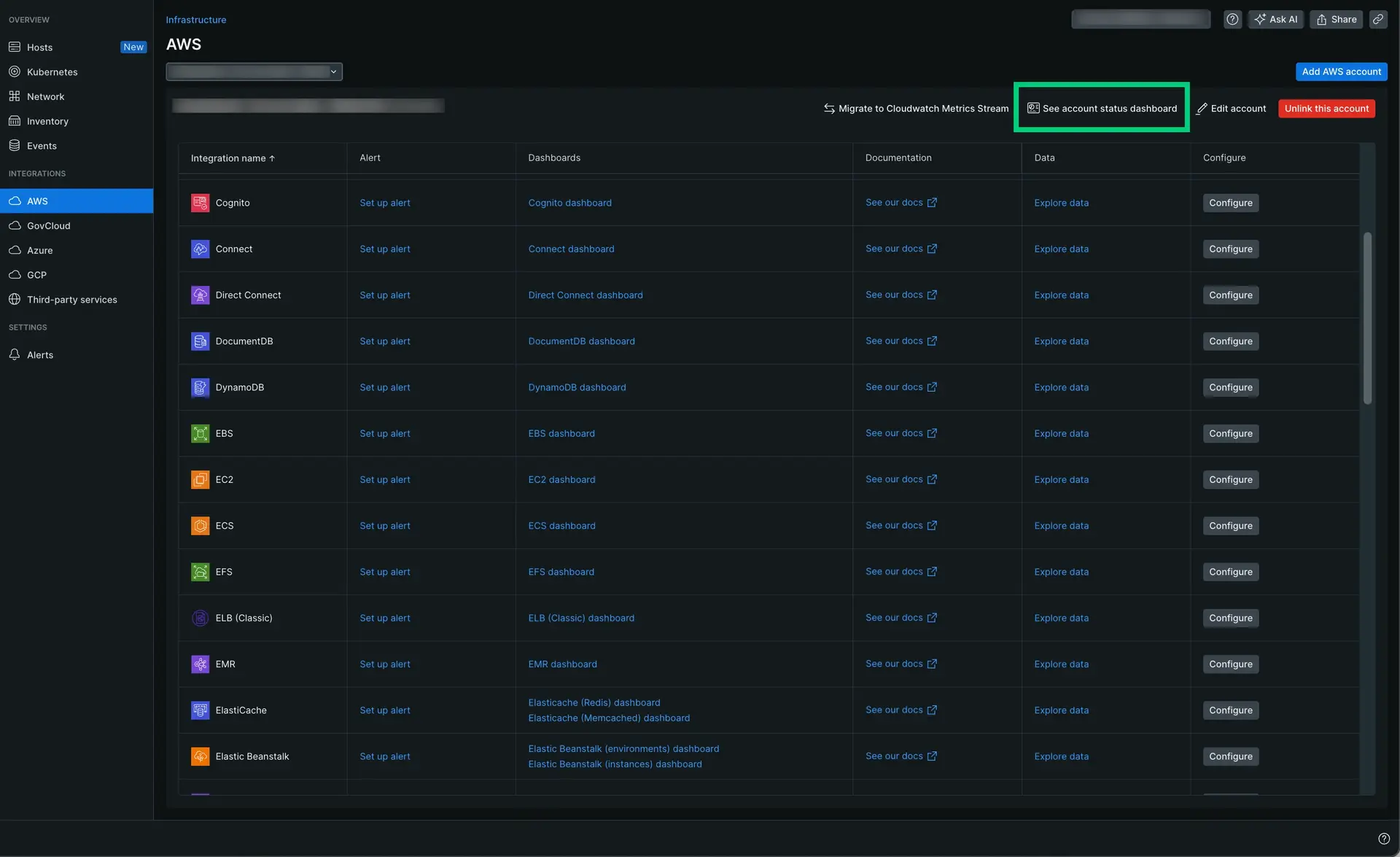
one.newrelic.com > Infrastructure 로 이동합니다. Integrations 섹션에서 AWS 클릭합니다. 그런 다음 See account status dashboard 버튼을 클릭하세요.
버튼을 클릭하면 대시보드가 열립니다.